Hoe maak je een personage in Elden Ring: Een uitgebreide handleiding
Alles wat je nodig hebt om een personage te maken in Elden Ring Een personage creëren in Elden Ring is een essentieel onderdeel van het spel, omdat …
Artikel lezen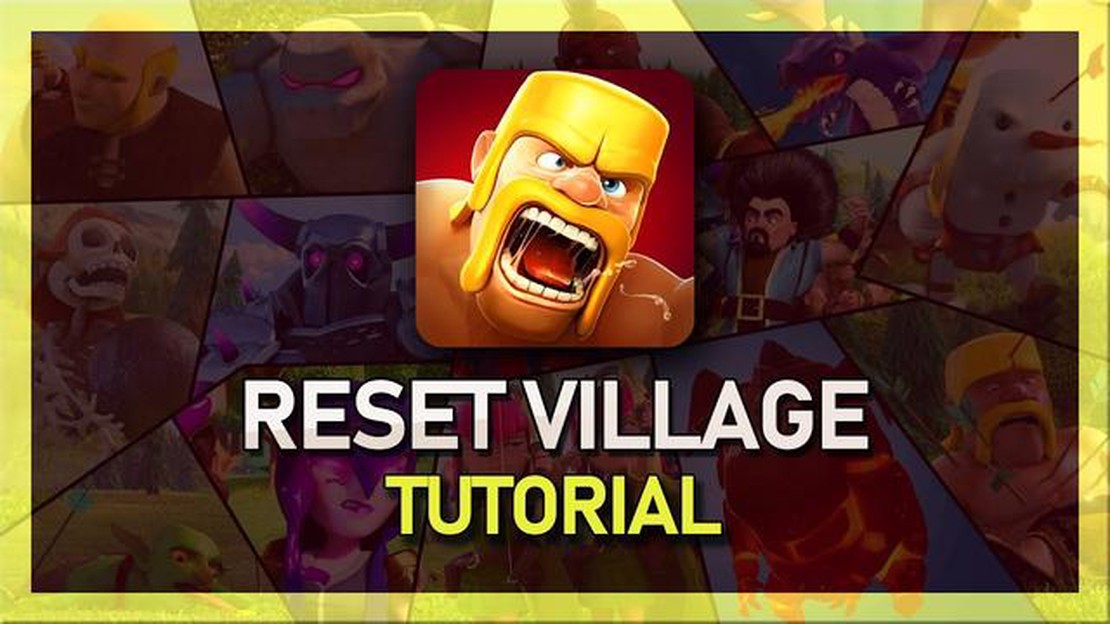
Clash of Clans is een populair mobiel spel waarmee spelers hun eigen virtuele dorpen kunnen bouwen en verdedigen. Er kan echter een moment komen waarop je opnieuw wilt beginnen en je Clash of Clans-account opnieuw wilt opstarten. Of je nu een andere strategie wilt proberen of gewoon opnieuw wilt beginnen, Clash of Clans herstarten kan in een paar eenvoudige stappen.
Om Clash of Clans opnieuw te starten, moet je je huidige spelvoortgang resetten en helemaal opnieuw beginnen. Het is belangrijk om te weten dat zodra je je account reset, je al je huidige voortgang verliest, inclusief gebouwen, grondstoffen, troepen en prestaties. Daarom is het aan te raden om alleen opnieuw te beginnen als je zeker weet dat je opnieuw wilt beginnen.
Om Clash of Clans opnieuw te starten, moet je eerst het spel van je apparaat verwijderen. Dit kun je meestal doen door het app-icoon ingedrukt te houden totdat er een menu verschijnt en vervolgens de optie te selecteren om de app te verwijderen of te de-installeren.
Zodra je Clash of Clans hebt verwijderd, moet je het opnieuw installeren vanuit de app store of Google Play Store. Nadat je het spel hebt gedownload en geïnstalleerd, kun je een nieuw account aanmaken. Hiervoor moet je je aanmelden met een ander Google Play- of Game Center-account, afhankelijk van je apparaat.
Zodra je een nieuw account hebt aangemaakt, kun je Clash of Clans weer als beginner gaan spelen. Je moet je dorp opnieuw opbouwen, troepen trainen en lid worden van een nieuwe clan of een nieuwe aanmaken. Houd er rekening mee dat het opnieuw opstarten van het spel betekent dat je vanaf het begin begint, dus wees voorbereid op de tijd en moeite die het zal kosten om je voortgang opnieuw op te bouwen.
Als je opnieuw wilt beginnen in Clash of Clans en je spelvoortgang opnieuw wilt opstarten, laat deze stapsgewijze handleiding zien hoe je dat doet. Houd er rekening mee dat als je het spel opnieuw start, al je huidige voortgang wordt verwijderd en je al je troepen, grondstoffen en prestaties kwijtraakt. Zorg ervoor dat je opnieuw wilt starten voordat je verder gaat.
Nu weet je hoe je Clash of Clans herstart en een nieuw spel start. Houd er rekening mee dat in-app aankopen of echt geld dat je in het vorige spel hebt uitgegeven niet kunnen worden overgezet naar het nieuwe spel, dus wees voorzichtig bij het herstarten.
Noot: Deze gids kan enigszins afwijken, afhankelijk van het platform of de versie van Clash of Clans die je gebruikt. De stappen hier zijn gebaseerd op de laatste versie van het spel op het moment van schrijven.
Het is belangrijk om een back-up te maken van je Clash of Clans-accountgegevens voordat je het spel opnieuw opstart. Dit zorgt ervoor dat je geen voortgang of in-game aankopen kwijtraakt. Hier zijn de stappen om een back-up te maken van je accountgegevens:
Lees ook: Handleiding voor beginners: Hoe Call Of Duty Mobile Zombies spelen
Door deze stappen te volgen, kun je eenvoudig een back-up maken van je Clash of Clans-accountgegevens en ervoor zorgen dat deze veilig zijn voordat je het spel opnieuw start.
Als je Clash of Clans opnieuw wilt opstarten, is de eerste stap om het spel van je apparaat te verwijderen. Door het spel te verwijderen, verwijder je alle gegevens die aan je account zijn gekoppeld, zodat je opnieuw kunt beginnen. Hier lees je hoe je Clash of Clans van je apparaat kunt verwijderen:
Zorg er na het verwijderen van Clash of Clans voor dat u uw apparaat herstart om er zeker van te zijn dat alle spelbestanden volledig van uw apparaat zijn verwijderd.
Noot: Als u Clash of Clans verwijdert, worden alle voortgang en gegevens van uw account verwijderd. Als je je voortgang wilt behouden, zorg er dan voor dat je je account koppelt aan een Supercell-ID of opslaat in Game Center (iOS) of Google Play Games (Android) voordat je het spel verwijdert. Zo kun je je voortgang herstellen als je Clash of Clans opnieuw installeert.
Lees ook: Alle Gamescom-aankondigingen en trailers van Opening Night Live 2022
Zodra je Clash of Clans van je apparaat hebt verwijderd, kun je het spel opnieuw installeren en opnieuw beginnen. Raadpleeg het volgende gedeelte van deze handleiding voor instructies over hoe je Clash of Clans opnieuw installeert.
Als je Clash of Clans opnieuw wilt opstarten en een nieuw spel wilt beginnen, moet je het spel van je apparaat verwijderen en het vervolgens opnieuw installeren. Hier is een stap-voor-stap handleiding over hoe je dat moet doen:
Gefeliciteerd! Je hebt Clash of Clans met succes opnieuw geïnstalleerd en een nieuw spel gestart. Geniet van je nieuwe spelervaring!
Ja, u kunt uw Clash of Clans-account opnieuw opstarten door de stappen in het artikel te volgen.
Er zijn verschillende redenen waarom iemand zijn Clash of Clans-account opnieuw wil opstarten. Enkele mogelijke redenen zijn dat ze opnieuw willen beginnen met een nieuwe strategie, dat ze hun in-game naam willen veranderen of dat ze met een andere vriendengroep willen spelen.
Ja, als u uw Clash of Clans-account opnieuw opstart, verliest u al uw voortgang. U kunt echter opnieuw beginnen en uw account vanaf het begin opbouwen.
Ja, u kunt Clash of Clans op meerdere apparaten herstarten. U moet uw nieuwe account echter wel koppelen aan een ander Game Center- of Google Play-account.
Alles wat je nodig hebt om een personage te maken in Elden Ring Een personage creëren in Elden Ring is een essentieel onderdeel van het spel, omdat …
Artikel lezenHoeveel dorpen in Coin Master? Coin Master is een populair mobiel spel dat de gamewereld stormenderhand heeft veroverd. Het combineert elementen van …
Artikel lezenHoe krijg ik een gratis Clash of Clans-account? Welkom bij Clash of Clans, het verslavende mobiele spel dat de wereld heeft veroverd! Als je het zat …
Artikel lezenHoe red je Brick in Cyberpunk 2077 Cyberpunk 2077 is een RPG-spel boordevol actie dat zich afspeelt in de uitgestrekte metropool Night City. In deze …
Artikel lezenHoe gebruik je Colt Brawl Stars? Welkom bij de ultieme gids over hoe je Colt gebruikt in Brawl Stars! Colt is een scherpschutter die met zijn dubbele …
Artikel lezenWanneer komt Grief naar Brawl Stars? Brawl Stars, de populaire mobiele game ontwikkeld door Supercell, staat bekend om de diverse en steeds groeiende …
Artikel lezen